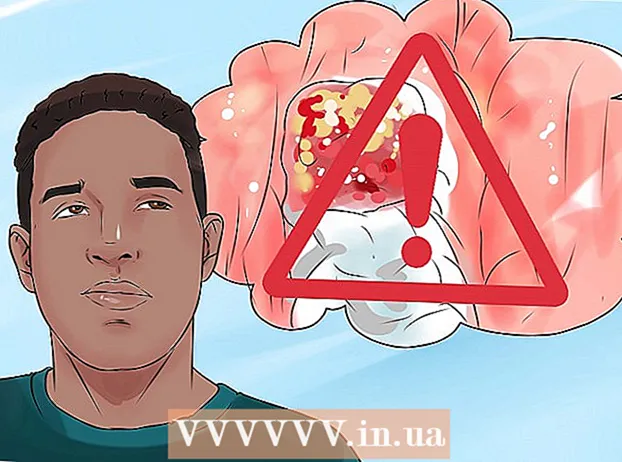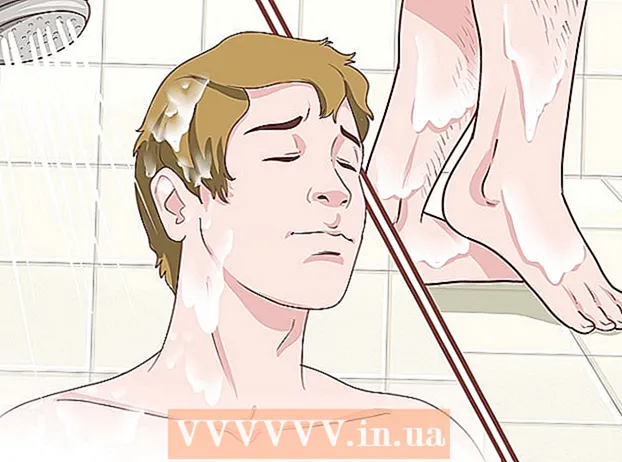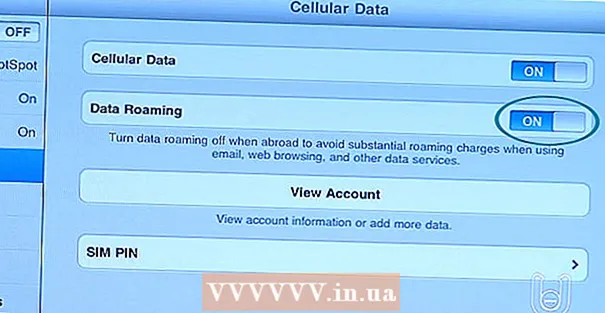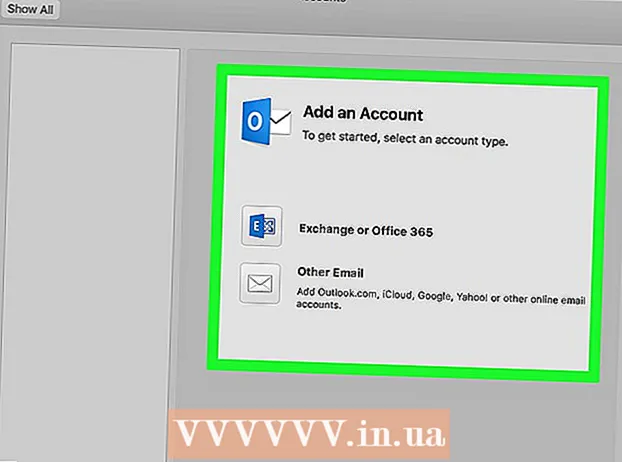Аўтар:
William Ramirez
Дата Стварэння:
23 Верасень 2021
Дата Абнаўлення:
1 Ліпень 2024

Задаволены
- крокі
- Метад 1 з 3: Налады гуку (Windows)
- Метад 2 з 3: Equalizer APO (Windows)
- Метад 3 з 3: eqMac (Mac OS X)
- парады
- папярэджання
У гэтым артыкуле апісваецца, як наладзіць басы на кампутары. На некаторых кампутарах пад кіраваннем Windows ёсць прадусталяваны гукавой менеджэр, з дапамогай якога можна ўключыць і адрэгуляваць эквалайзер. Аднак на большасці кампутараў з Windows і Mac OS X трэба ўсталяваць іншую праграму, каб наладзіць басы.
крокі
Метад 1 з 3: Налады гуку (Windows)
 1 Адкрыйце меню «Пуск»
1 Адкрыйце меню «Пуск»  . Націсніце на лагатып Windows ў левым ніжнім куце экрана.
. Націсніце на лагатып Windows ў левым ніжнім куце экрана.  2 Адкрыйце акно «Гук». Калі ласка, увядзіце гук у меню «Пуск», а затым націсніце «Гук» у верхняй частцы меню «Пуск».
2 Адкрыйце акно «Гук». Калі ласка, увядзіце гук у меню «Пуск», а затым націсніце «Гук» у верхняй частцы меню «Пуск».  3 Двойчы націсніце на дынамікі. Гэтая опцыя пазначана значком, які выглядае як дынамік з бел-зялёнай галачкай.
3 Двойчы націсніце на дынамікі. Гэтая опцыя пазначана значком, які выглядае як дынамік з бел-зялёнай галачкай. - Калі вы не бачыце гэтую опцыю, пстрыкніце па ўкладцы «Прайграванне» у левай верхняй частцы акна «Гук».
 4 Перайдзіце на ўкладку паляпшэння. Вы знойдзеце яе уверсе вокны «Уласцівасці: Дынамікі».
4 Перайдзіце на ўкладку паляпшэння. Вы знойдзеце яе уверсе вокны «Уласцівасці: Дынамікі». - Калі такі ўкладкі няма, вы не зможаце наладзіць басы ў акне «Гук». У гэтым выпадку наладзьце іх з дапамогай эквалайзера.
 5 Усталюйце сцяжок у «Эквалайзер». Гэтая опцыя знаходзіцца ў спісе, які размешчаны ў цэнтры акна «Уласцівасці: Дынамікі». Магчыма, вам прыйдзецца пракруціць спіс, каб знайсці гэтую опцыю.
5 Усталюйце сцяжок у «Эквалайзер». Гэтая опцыя знаходзіцца ў спісе, які размешчаны ў цэнтры акна «Уласцівасці: Дынамікі». Магчыма, вам прыйдзецца пракруціць спіс, каб знайсці гэтую опцыю. - Опцыі ўпарадкаваны па алфавіце.
- Калі вы не можаце знайсці опцыю «Эквалайзер», аудиокарта не падтрымлівае рэгуляванне басоў. Тады ўсталюеце іншую праграму для налады басоў.
- Калі вы не бачыце опцыю «Эквалайзер», пашукайце опцыю «Узмацненне басоў». Калі вы знайшлі такую опцыю, усталюйце каля яе сцяжок, каб узмацніць басы.
 6 націсніце ⋯. Гэтая опцыя размешчана справа ад «Настройка» унізе акна.
6 націсніце ⋯. Гэтая опцыя размешчана справа ад «Настройка» унізе акна.  7 Пстрыкніце па «Адсутнічае». Вы знойдзеце гэтую опцыю уверсе акна «EQ». Расчыніцца меню.
7 Пстрыкніце па «Адсутнічае». Вы знойдзеце гэтую опцыю уверсе акна «EQ». Расчыніцца меню.  8 націсніце басс. Басы будуць аўтаматычна ўзмоцнены.
8 націсніце басс. Басы будуць аўтаматычна ўзмоцнены. - Перамесціце паўзункі бліжэй да сярэдніх значэнняў, каб прыглушыць басы.
 9 пстрыкніце па захаваць. Так вы захаваеце новыя налады.
9 пстрыкніце па захаваць. Так вы захаваеце новыя налады.  10 націсніце OK. Вы знойдзеце гэтую кнопку ўнізе вокны. Новыя гукавыя налады набудуць моц.
10 націсніце OK. Вы знойдзеце гэтую кнопку ўнізе вокны. Новыя гукавыя налады набудуць моц.
Метад 2 з 3: Equalizer APO (Windows)
 1 Адкрыйце старонку, на якой запампуеце праграму Equalizer APO. У адраснай радку вэб-браўзэра увядзіце https://sourceforge.net/projects/equalizerapo/.
1 Адкрыйце старонку, на якой запампуеце праграму Equalizer APO. У адраснай радку вэб-браўзэра увядзіце https://sourceforge.net/projects/equalizerapo/.  2 націсніце Download (Спампаваць). Вы знойдзеце гэтую цёмна-зялёную кнопку ў цэнтры старонкі. На кампутар запампуйце установачны файл Equalizer APO.
2 націсніце Download (Спампаваць). Вы знойдзеце гэтую цёмна-зялёную кнопку ў цэнтры старонкі. На кампутар запампуйце установачны файл Equalizer APO. - Магчыма, спачатку вам прыйдзецца абраць тэчку для загрузкі і націснуць «Захаваць».
- У ўстановачнай файле, які захоўваецца на паказаным сайце, няма шкоднасных кодаў, але браўзэр можа запытаць пацвярджэнне на запампоўку выкананага файла.
 3 Усталюйце праграму і выканайце яе пачатковую наладу. Двойчы націсніце на запампаваны ўсталёўшчык Equalizer APO, а затым:
3 Усталюйце праграму і выканайце яе пачатковую наладу. Двойчы націсніце на запампаваны ўсталёўшчык Equalizer APO, а затым: - націсніце «Yes» (Да), калі з'явіцца запыт;
- пстрыкніце па «Next» (Далей);
- націсніце «I agree» (Прымаю);
- пстрыкніце па «Next» (Далей);
- націсніце «Install» (Усталяваць).
 4 Выберыце адпаведнае прылада для прайгравання гукаў. У акне «Configurator» (канфігуратар) адлюструюцца ўсе даступныя прылады для прайгравання гукаў. Усталюйце сцяжок у акустычнай сістэмы свайго кампутара, каб прызначыць яе асноўнай у праграме Equalizer APO.
4 Выберыце адпаведнае прылада для прайгравання гукаў. У акне «Configurator» (канфігуратар) адлюструюцца ўсе даступныя прылады для прайгравання гукаў. Усталюйце сцяжок у акустычнай сістэмы свайго кампутара, каб прызначыць яе асноўнай у праграме Equalizer APO.  5 Захавайце налады. Для гэтага двойчы пстрыкніце па OK.
5 Захавайце налады. Для гэтага двойчы пстрыкніце па OK.  6 Усталюйце сцяжок у «Reboot now» (Перазагрузіць цяпер). Гэтая опцыя размешчана пасярэдзіне вокны.
6 Усталюйце сцяжок у «Reboot now» (Перазагрузіць цяпер). Гэтая опцыя размешчана пасярэдзіне вокны.  7 пстрыкніце па Finish (Завяршыць). Гэтая опцыя знаходзіцца ўнізе вокны. Кампутар будзе перазагружаны, а праграма Equalizer APO пачне кантраляваць прылада для прайгравання гукаў вашага кампутара.
7 пстрыкніце па Finish (Завяршыць). Гэтая опцыя знаходзіцца ўнізе вокны. Кампутар будзе перазагружаны, а праграма Equalizer APO пачне кантраляваць прылада для прайгравання гукаў вашага кампутара.  8 Адкрыйце Рэдактар канфігурацыі. Калі кампутар перазагрузіцца, націсніце «Пуск»
8 Адкрыйце Рэдактар канфігурацыі. Калі кампутар перазагрузіцца, націсніце «Пуск»  , увядзіце configuration editor, А затым пстрыкніце па Configuration Editor (Рэдактар канфігурацыі) уверсе меню «Пуск».
, увядзіце configuration editor, А затым пстрыкніце па Configuration Editor (Рэдактар канфігурацыі) уверсе меню «Пуск».  9 Узмоцніце басы. Зрабіце гэта ў раздзеле, які знаходзіцца ў цэнтры Рэдактара канфігурацыі: пастаўце паўзункі слупкоў «25» - «160» над значэннем "0"; пастаўце паўзункі слупкоў, якія размешчаны справа ад слупка «250», пад значэннем "0".
9 Узмоцніце басы. Зрабіце гэта ў раздзеле, які знаходзіцца ў цэнтры Рэдактара канфігурацыі: пастаўце паўзункі слупкоў «25» - «160» над значэннем "0"; пастаўце паўзункі слупкоў, якія размешчаны справа ад слупка «250», пад значэннем "0". - Паўзунок слупка «250» пастаўце на «0».
- Каб прыглушыць басы, пастаўце паўзункі слупкоў «25» - «160» бліжэй да "0".
- Калі наладжваеце гук, тэстуе яго, каб зразумець, у якім кірунку (уверх ці ўніз) перарухаць паўзункі.
 10 Захавайце налады. Націсніце File (Файл) уверсе вокны, а затым у меню абярыце Save (Захаваць). Налады басоў набудуць моц.
10 Захавайце налады. Націсніце File (Файл) уверсе вокны, а затым у меню абярыце Save (Захаваць). Налады басоў набудуць моц. - Магчыма, вам прыйдзецца пераналадзіць гук у рэдактары канфігурацыі, калі будзеце слухаць розныя музычныя жанры.
Метад 3 з 3: eqMac (Mac OS X)
 1 Адкрыйце старонку, на якой запампуеце праграму eqMac. У адраснай радку вэб-браўзэра увядзіце https://www.bitgapp.com/eqmac/.
1 Адкрыйце старонку, на якой запампуеце праграму eqMac. У адраснай радку вэб-браўзэра увядзіце https://www.bitgapp.com/eqmac/.  2 пстрыкніце па Спампаваць. Гэтая шэрая кнопка знаходзіцца справа на старонцы.
2 пстрыкніце па Спампаваць. Гэтая шэрая кнопка знаходзіцца справа на старонцы.  3 Усталюйце праграму eqMac. Для гэтага:
3 Усталюйце праграму eqMac. Для гэтага: - двойчы пстрыкніце па запампуйце DMG-файлу;
- перацягнуць значок eqMac ў тэчку «Праграмы»;
- дазволіце ўсталёўваць праграмы ад невядомых распрацоўшчыкаў, калі з'явіцца запыт;
- выконвайце інструкцыі на экране.
 4 Адкрыйце Launchpad. Націсніце на значок, які выглядае як ракета і знаходзіцца ў доку.
4 Адкрыйце Launchpad. Націсніце на значок, які выглядае як ракета і знаходзіцца ў доку.  5 Націсніце на значок eqMac. Ён мае выгляд шэрагу вертыкальных паўзункоў. Значок eqMac з'явіцца ў радку меню кампутара.
5 Націсніце на значок eqMac. Ён мае выгляд шэрагу вертыкальных паўзункоў. Значок eqMac з'явіцца ў радку меню кампутара. - Пракруціць направа або налева, каб знайсці значок eqMac.
- Магчыма, прыйдзецца пстрыкнуць па «Адкрыць», калі вы націснеце на значок.
 6 Націсніце на значок eqMac ў радку меню. Ён мае выгляд шэрагу вертыкальных паўзункоў і размешчаны справа ў радку меню. Расчыніцца меню.
6 Націсніце на значок eqMac ў радку меню. Ён мае выгляд шэрагу вертыкальных паўзункоў і размешчаны справа ў радку меню. Расчыніцца меню.  7 Высветліце, якія паўзункі адказныя за наладу басоў. У меню адлюструецца шэраг пранумараваных паўзункоў:
7 Высветліце, якія паўзункі адказныя за наладу басоў. У меню адлюструецца шэраг пранумараваных паўзункоў: - басы - паўзункі «32», «64» і «125» настройваюць басы;
- дысканты - паўзункі «500», «1K», «2K», «4K», «8K» і «16K» настройваюць высокія частоты;
- нейтральны - паўзунок «250» трэба пакінуць на гарызантальнай рысе са значэннем "0".
 8 Наладзьце басы.
8 Наладзьце басы.- Каб узмацніць басы, перасуньце паўзункі басоў вышэй гарызантальнай рысы са значэннем "0", а паўзункі дысканты - значна ніжэй гэтай рысы.
- Каб прыглушыць басы, апусціце паўзункі басоў бліжэй да гарызантальнай рысе (ці пад яе), а паўзункі дысканты падніміце да гэтай рысе (пад ці над ёй).
- Калі наладжваеце гук, тэстуе яго, каб зразумець, у якім кірунку (уверх ці ўніз) перарухаць паўзункі.
- 9 Захавайце налады басоў. Націсніце на значок у выглядзе дыскеты ў правым верхнім куце меню, увядзіце імя налад, а затым яшчэ раз націсніце на ўказаны значок. Цяпер гэтыя налады можна загрузіць у любы час.
парады
- Якасныя праграмы для налады гуку даволі дарагія, але з іх дапамогай можна дамагчыся тонкай налады гуку. Такімі праграмам з'яўляюцца Graphic Equalizer Studio (у сістэме Windows) і Boom 2 для (у сістэме Mac OS X).
папярэджання
- Рэгуляваць басы трэба метадам спроб і памылак. Таму ў працэсе налады пастаянна тэстуюць гук.